来源:小编 更新:2025-08-08 15:40:32
用手机看
亲爱的Mac用户们,你是否曾幻想在苹果的优雅界面下,也能畅玩安卓应用?别再羡慕安卓用户了,今天就来手把手教你如何在Mac系统上运行安卓模拟器,让你的Mac瞬间变身安卓游戏机或工作平台!
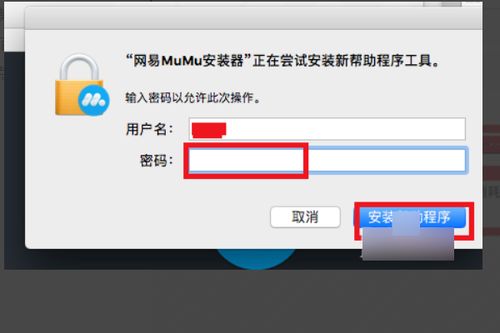
首先,你得挑选一个适合Mac的安卓模拟器。市面上有很多优秀的安卓模拟器,比如BlueStacks、NoxPlayer、LDPlayer等。这里我们以BlueStacks为例,因为它界面友好,操作简单,而且支持多平台同步。
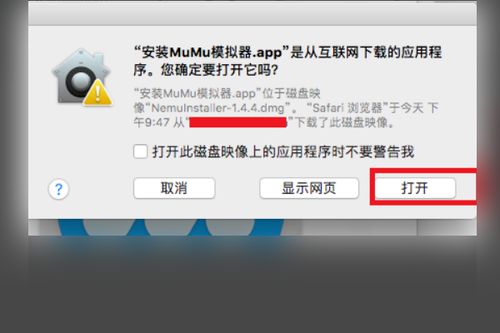
1. 访问BlueStacks官网(https://www.bluestacks.com/),点击“下载”按钮,选择适合Mac的版本。
2. 下载完成后,双击安装包,按照提示完成安装。
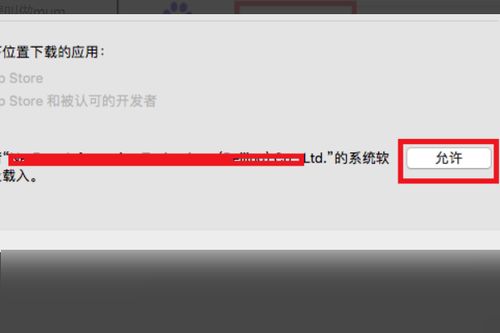
1. 安装完成后,打开BlueStacks,首次运行会要求你登录Google账号。如果没有,可以创建一个新的。
2. 登录后,BlueStacks会自动同步你的Google Play账户,这样你就可以下载和安装安卓应用了。
为了让BlueStacks在Mac上运行得更流畅,你可以进行以下优化:
1. 调整虚拟机设置:点击BlueStacks右上角的齿轮图标,进入“设置”。
2. 性能:在“性能”选项卡中,你可以调整CPU核心数、内存大小等参数。根据你的Mac硬件配置,适当增加这些数值。
3. 图形:在“图形”选项卡中,你可以调整图形设置,比如开启硬件加速、关闭阴影等。
1. 打开Google Play商店,搜索你想要安装的应用。
2. 点击“安装”,稍等片刻,应用就会安装到你的BlueStacks中。
1. 打开BlueStacks,点击桌面上的安卓应用图标,就可以开始使用了。
2. 你可以像在安卓手机上一样,下载、安装、使用各种应用。
- 检查你的Mac硬件配置是否满足要求,或者尝试降低虚拟机设置中的CPU核心数和内存大小。
- 右键点击桌面上的安卓应用图标,选择“卸载”。
- 在BlueStacks中登录你的Google账号,应用数据会自动同步。
通过以上步骤,你就可以在Mac系统上运行安卓模拟器了。现在,你可以在Mac上畅玩安卓游戏,或者使用安卓特有的应用,让你的Mac变得更加多功能。快来试试吧,让你的Mac焕发新的活力!